iPhone のメッセージ アプリが iOS 17 で大規模アップデートされます。Apple が取り組んでいるすべての新機能は次のとおりです。
iOS 17 ベータ版は初期段階にあるため、以下にリストされている機能の一部は利用できません。変更または削除される場合があります。それでも、iOS 17 の開発が進むにつれて、さらに多くの新しい iMessage および SMS/MMS テキスト送信機能が登場する可能性はさらに高くなります。安定版リリースは秋まで予定されていませんが、これらの新機能は、iOS 17 ベータまたは iPadOS 17 ベータ プログラムで最初に試すことができます。
1.検索フィルター
メッセージにはついに検索フィルターが追加され、すでに検索フィルターがあったファイルや写真などの他のアプリに加わりました。検索フィルターを使用すると、キーワード、連絡先、写真、ドキュメント、リンク、場所、ウォレット、および/またはその他のフィルターで検索を簡単にフィルタリングできます。結果の上部近くにフィルターの提案が表示されます。いずれかをタップして検索に追加します。
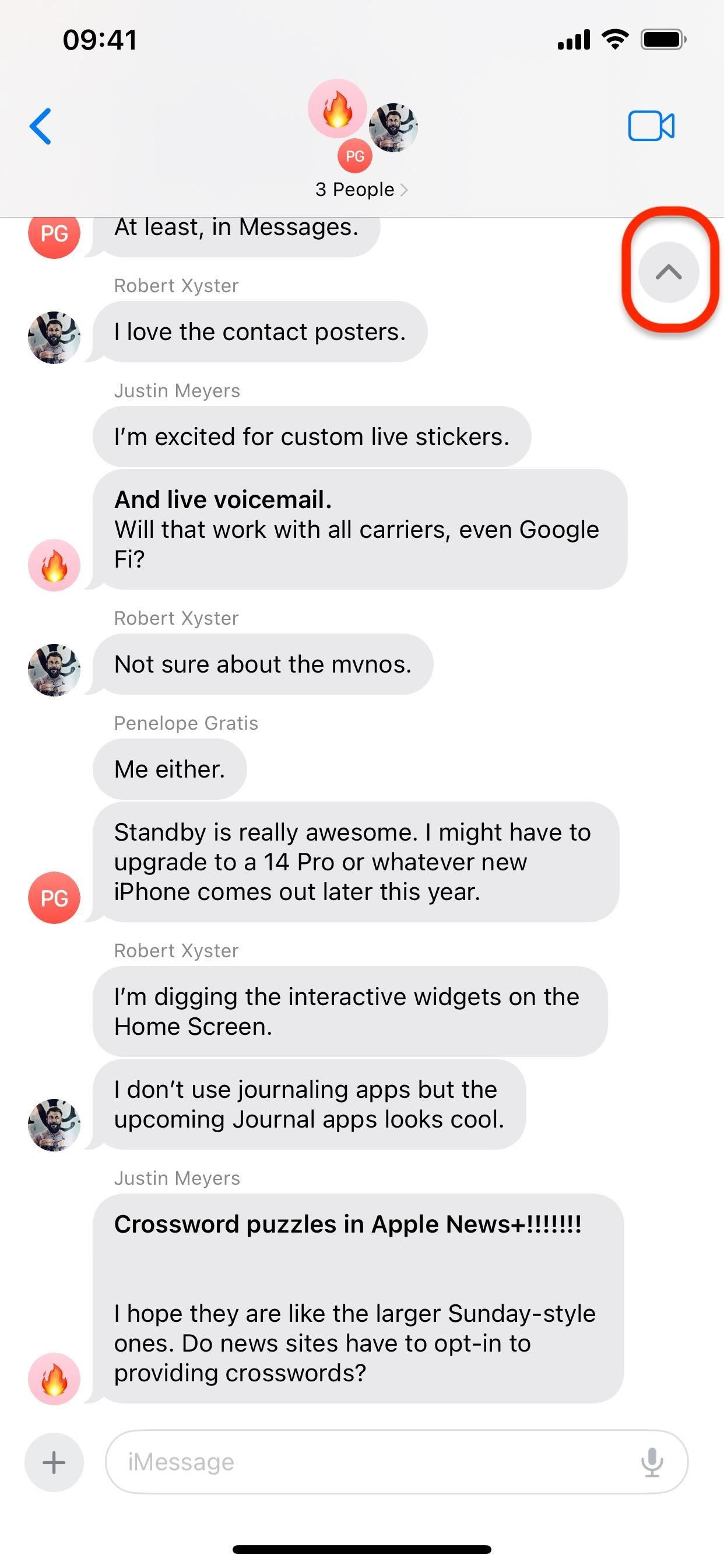
2. Catch-Up Arrow
グループまたは 1 対 1 のチャットで新しいメッセージがたまっているときに、まだ確認していない最初のメッセージの場所までスワイプしてスクロールする必要がなくなりました。見た。代わりに、チャットの右上にある新しいキャッチアップ矢印をタップすると、会話内の最初の見逃したメッセージに即座に移動します。
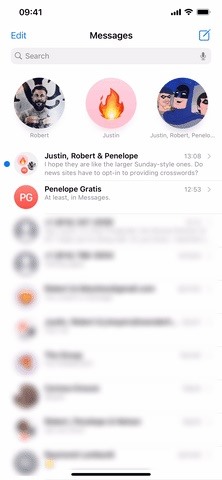
3.スワイプして返信
インライン返信を使用すると、会話内の任意のメッセージに直接返信できるため、iMessage チャットの参加者全員に自分が何に返信しているのかが明確になります。 iOS 16 以前では、メッセージを長押しまたはダブルタップして「返信」オプションを表示する必要がありましたが、iOS 17 ではアクセスしやすくなりました。ここで、メッセージの吹き出しを右にスワイプするだけです。
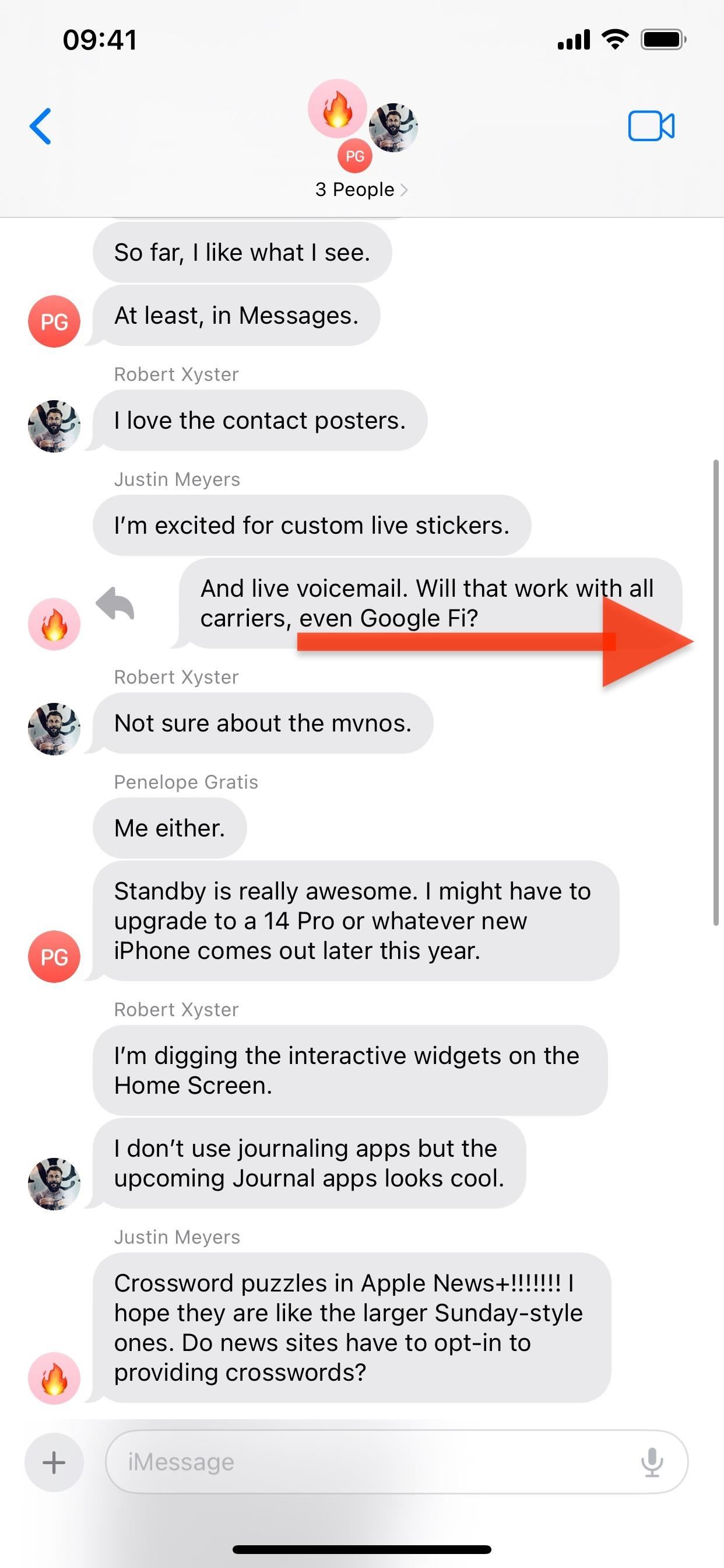
4. iMessage アプリの新しい場所
iMessage アプリのドロワーは、メッセージ アプリのキーボードの上の列に配置されなくなりました。現在の会話に注意を集中させるために、Apple は作成フィールドの左側にある新しいプラス (+) ボタンの後ろに会話を隠しました。それをタップすると、カメラ、写真、ステッカー、オーディオなど、よく使用するツールの垂直リストが表示され、上にスワイプするか「その他」をタップして、インストールされている残りの iMessage アプリを表示できます。
5.音声メッセージの文字起こし
誰かが iMessage の会話で音声メッセージを送信すると、可能であれば、メッセージには録音内容の文字起こしが表示されます。こうすることで、音声ファイルを聞く前に、相手が何を言ったかをすぐに確認できます。
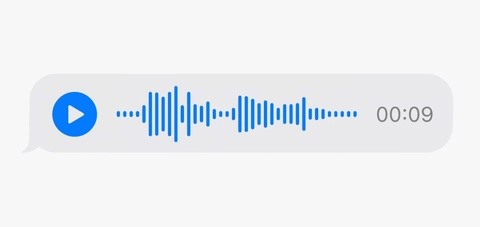 画像Apple 経由
画像Apple 経由
6.インライン位置情報
iOS 17 より前は、メッセージで誰かと位置情報を共有するには、マップ、探す、または Siri から開始する必要がありました。新しい iMessage アプリ メニューの新しい「位置情報」ツールを使用して、iMessage の会話から直接これを実行できるようになりました。初めて実行するときは、メッセージに位置情報の使用許可を与え、正確な座標か不正確な座標を選択する必要があります。
連絡先に位置情報を要求したり、連絡先に位置情報を共有したりできます。 「探す」を使用する場合と同様に、現在地を無期限に、一日の終わりまで、または 1 時間だけ共有できます。
会話に追加する他のほとんどのメディアと同様に、地図のプレビューが表示されます。送信ボタンを押すと、選択した場合はカウントダウンが始まります。 iOS 16 以前を使用している相手と現在地を共有すると、その人は「探す」アプリを開くよう通知を受け取りますが、メッセージの会話には表示されません。
インライン マップをタップすると開きますメッセージ会話で直接ビューアを操作すると、エリアの詳細を直接確認できます。 iOS 16 以前では、マップ経由で現在地を共有すると、会話内のリンクからマップが開きますが、「探す」アプリを使用してメッセージ経由で現在地を共有すると、ディスカッション内にインライン マップが表示され、タップして情報カードを開くことができます。 。そこで地図をタップすると拡大できます。したがって、iOS 17 では間違いなくより合理化されています。
拡張されたマップでは、共有を早期に停止することもできます。
7.チェックイン
メッセージ アプリの新しい安全機能により、自宅、友人の家、図書館、その他の場所など、目的地に安全に到着したことが連絡先に通知され、小切手を送ることができます。-インも同様です。アクセスするには、iMessage アプリの新しいメニューから [チェックイン] を選択します (上記を参照)。
 Apple 経由の画像
Apple 経由の画像
初めての場合は、この機能が何をするのかを簡単に説明します。最初の情報ページには、「目的地に到着すると、友達に自動的に通知されます」と書かれています。次に、「目的地に向かって進んでいない場合は、プロンプトが表示され、15 分以内に応答してください。」
次に、共有するデータを選択する必要があります。あなたの場所に到着しない場合。このデータは、プロンプトに応答しない限り、進行状況を確認してから 15 分後に連絡先に自動的に送信されます。
限られたデータにより、現在の位置情報やあなたの位置情報が共有されます。最後に確認されたバッテリー レベルとネットワーク信号。後者の 2 つは、バッテリー切れまたは携帯電話サービスの問題が原因であなたが応答していないかどうかを連絡先が判断するのに役立ちます。 フルデータでは、制限付きデータと同じデータが共有されますが、移動ルートや最後に iPhone のロックを解除したか、Apple Watch を取り外した場所も共有されます。
チェックイン経由で共有されるすべての情報はエンドツーエンドで暗号化されます。
紹介を続けると、連絡先に通知が届くと通知されます。
連絡先には次のメッセージが送信されます。最初のチェックイン時に目的地とおおよその移動時間を示すメッセージが表示され、目的地に到着したときに到着の通知が表示されます。また、緊急 SOS コールを発信した後、プロンプトに応答しなかった場合、または何も進められなかった場合にも、設定したデータが受信されます。送信されるデータを変更するには、[設定] –> [メッセージ] –> [共有データ] ([チェックイン] の下) に移動します。 「現在の場所のみ」は制限されたデータ オプションで、「訪問したすべての場所」は完全なデータ オプションです。
連絡先が iOS 17 を実行していない場合、メッセージはデータを送信できないことを通知します。チェックインします。
8.統合されたステッカー メニュー
以前は、ステッカーはミー文字ステッカーとサードパーティの iMessage アプリを通じて個別に利用できましたが、新しい iMessage アプリ メニューに統合された「ステッカー」メニューが追加されました。それを開くと、ステッカー ピッカーの上部バーにさまざまなステッカー パックがすべて表示されます。
9.すべての絵文字に対応したステッカー
Apple がずっと前に提供してくれたもののように思えますが、iOS 17 ではついに絵文字ステッカーが提供されます。 iPhone のキーボードのすべての絵文字がステッカーとして利用できるようになり、会話にドラッグするときにミー文字ステッカーと同じように回転したりサイズを変更したりできます。
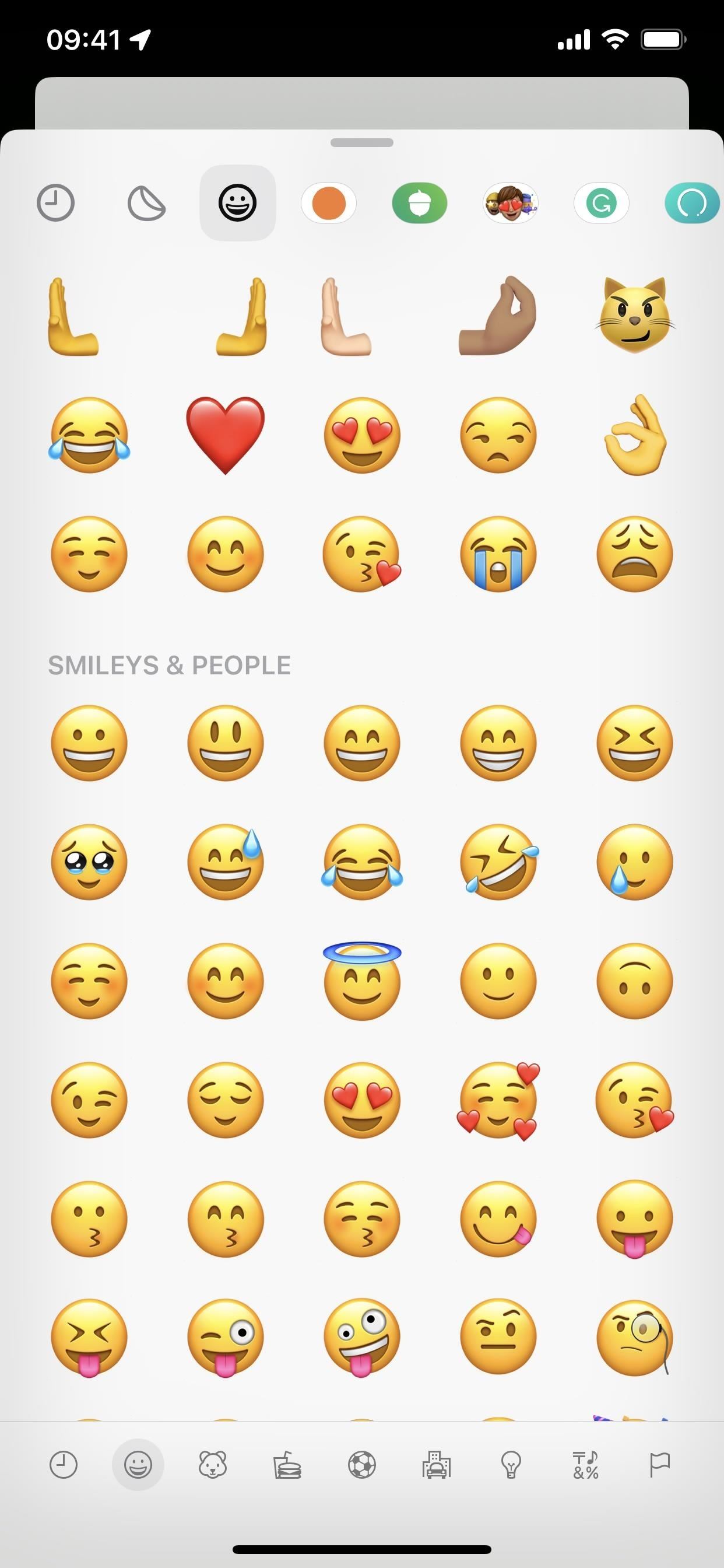
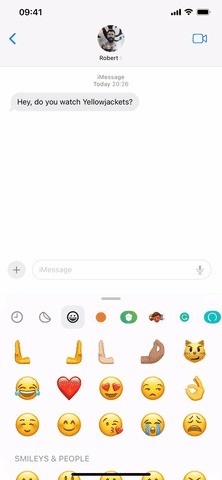
10.ライブ ステッカー
iOS 17 でのステッカーのもう 1 つの重要な変更はライブ ステッカーです。すべての Live Photos をカスタム アニメーション ステッカーに変換します。 Messages は、画像やビデオから主題を分離するために使用するのと同じツールを使用しますが、それを利用して、輪郭、漫画、ふくらみ、光沢のある効果を適用できる背景のないステッカーに変換します。
ステッカー ツールを使用するには、アプリの行から剥離ステッカー アイコンをタップし、「新しいステッカー」またはプラス (+) ボタンをタップしてフォト ビューアーを開き、Live Photos を選択します。背景なしの被写体のプレビューが良好であれば、「ステッカーを追加」をタップします。次に、ライブ ステッカーを剥がしてメッセージの吹き出しに貼り付ける (つまり、ドラッグ アンド ドロップする) か、ライブ ステッカーをタップしてテキスト フィールドに追加します。
ライブ ステッカーの iCloall と同期したステッカーは、世界中で利用できるようになります。 iOS 17、iPadOS 17、macOS Sonoma デバイス。
お見逃しなく: iOS 17 でサポートされる iPhone モデルとサポートされない iPhone モデルは次のとおりです
月額料金なしで接続を安全に保ちます。新しい Gadget Hacks Shop から 1 回購入するだけで、すべてのデバイスで VPN Unlimited の生涯サブスクリプションを取得でき、地域制限なしで Hulu や Netflix を視聴したり、公共ネットワークで閲覧する際のセキュリティを強化したりできます。
今すぐ購入 (80% オフ) >
チェックすべきその他の価値のあるセール:
Justin Meyers/Gadget Hacks によるカバー写真、スクリーンショット、GIF (別の場合を除く)了解しました)